win11耳机没声音怎么设置 Win11耳机插电脑无声音怎么调整
更新时间:2024-08-23 11:46:55作者:jiang
Win11系统是微软最新推出的操作系统版本,拥有更加智能化和个性化的设计,深受用户喜爱,在使用Win11系统时,有时候会遇到一些问题,比如耳机插入电脑后没有声音的情况。这种情况可能是由于系统设置问题或者硬件连接问题导致的。接下来我们就来看看Win11系统下耳机没声音怎么设置的方法。
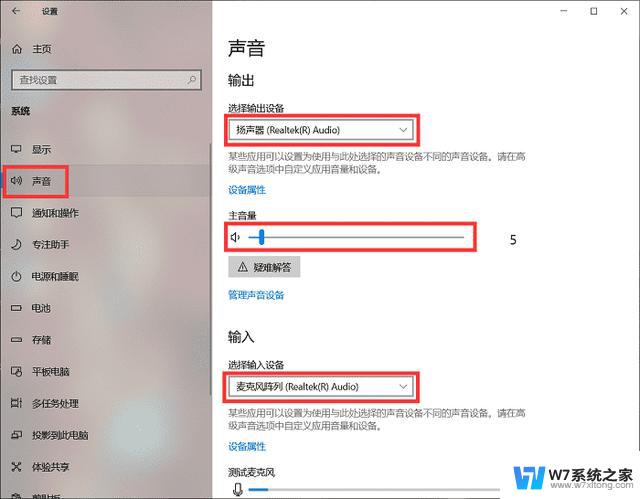
win11耳机插电脑没声音
方法一:
1、首先在下方搜索框中搜索“控制面板”并打开。
2、打开控制面板后在其中找到“硬件和声音”。
3、在硬件和声音中找到“Realtek高清晰音频管理器”。
4、在管理器的右下角找到“插孔设置”。
5、再勾选“AC97前面板”,勾选之后点击右下角的“确定”。
6、接着等待自动重新加载音频装置,完成就可以了。
方法二:
1、如果我们重新加载设备也解决不了耳机没声音的问题,那就只能重装系统了。
2、首先在本站下载一个win11镜像系统。
3、下载的win11系统修复了部分的bug,可能不会出现耳机没声音的问题。
以上就是关于win11耳机没声音怎么设置的全部内容,如果遇到相同情况的用户可以按照小编的方法来解决。
win11耳机没声音怎么设置 Win11耳机插电脑无声音怎么调整相关教程
-
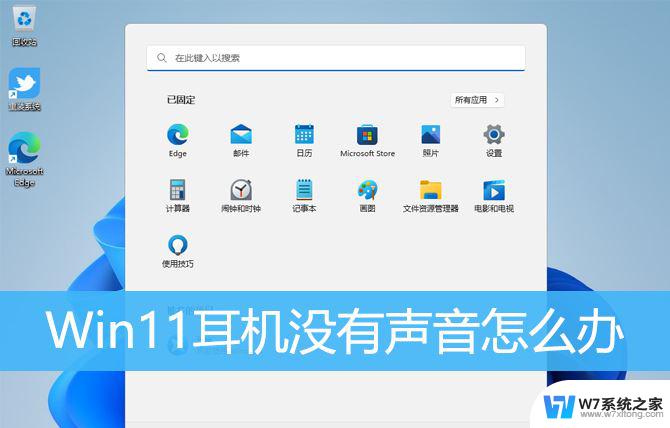 win11带上耳机没有声音 Win11耳机插上没声音怎么解决
win11带上耳机没有声音 Win11耳机插上没声音怎么解决2024-12-29
-
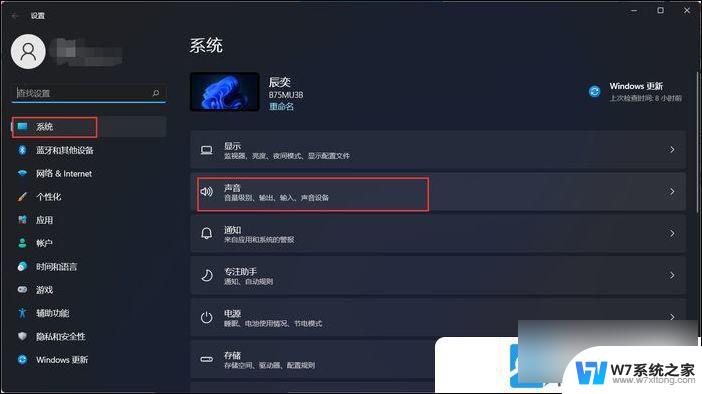 win11游戏耳机没有声音 Win11耳机没声音怎么设置扬声器
win11游戏耳机没有声音 Win11耳机没声音怎么设置扬声器2024-10-25
-
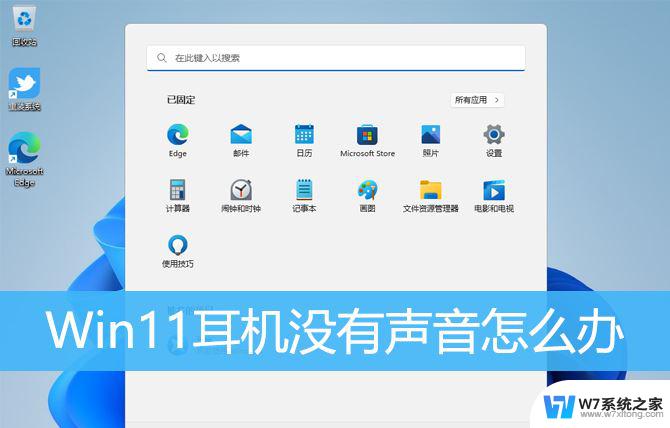 win11更新后耳机没有声音 Win11耳机插上没有声音怎么办
win11更新后耳机没有声音 Win11耳机插上没有声音怎么办2024-11-14
-
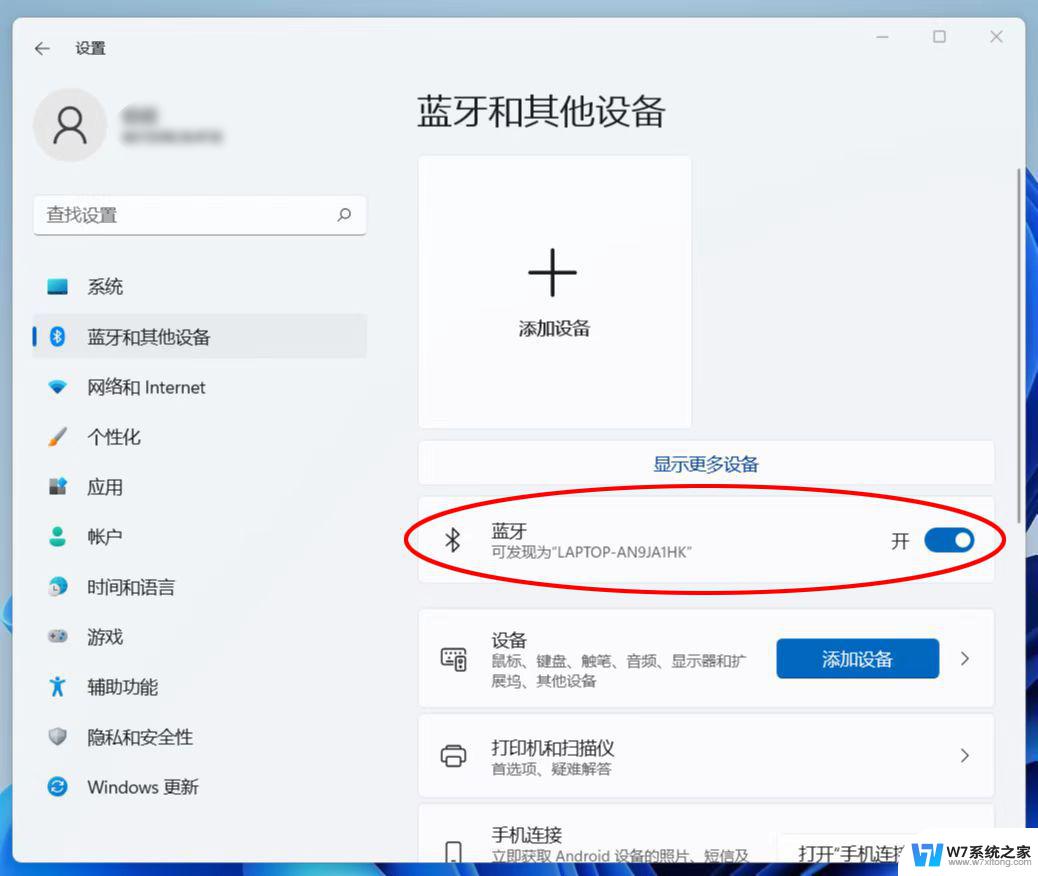 电脑怎吗插耳机win11 耳机插在电脑上没声音怎么解决
电脑怎吗插耳机win11 耳机插在电脑上没声音怎么解决2024-11-07
- win11前耳机没声音 Win11耳机插上没有声音怎么办
- 耳机插电脑上没声音怎么设置win11 Windows 11插耳机没有声音怎么办
- win11连接耳机耳机没声音 Win11耳机无声音问题解决
- win11检查耳机麦克风声音小 电脑耳机声音小无法调节
- win11插耳机没声音怎么解决 Win11耳机插入后没有声音的解决办法
- win11如何设置前置面板声音 Win11前置面板耳机插孔没有声音
- 默认播放器设置 win11 Win11默认播放器怎么设置
- win11关闭通知界面 Win11如何关闭系统通知
- win11怎么把开始为何在左边 Win11开始菜单怎么调整到左边
- 手机投屏win11笔记本电脑怎么设置 手机电脑投屏连接教程
- win11比win10大多少g Win11系统相比Win10占用内存少吗
- windows11wlan不见了 Win11电脑wifi连接图标消失了怎么办
win11系统教程推荐
- 1 电脑麦克风怎么打开win11 Win11麦克风权限开启方法
- 2 win11如何设置文件后缀 win11文件后缀修改方法
- 3 指纹录入失败 win11 荣耀50指纹录入失败怎么办
- 4 win11防火墙拦截 Win11 24H2版内存隔离功能如何开启
- 5 如何关闭win11的防火墙和杀毒软件 win11如何关闭防火墙和杀毒软件
- 6 win11显示 任务栏右边 Win11任务栏靠右对齐的方法
- 7 win11不显示视频预览图 Win11 24H2升级后图片无法打开怎么办
- 8 win11禁止系统隔离危险文件 Win11 24H2版内存隔离功能开启步骤
- 9 win11右键怎么设置多几个选项 Win11右键菜单默认显示更多选项怎么自定义设置
- 10 win11电脑设置共享 Win11文件夹共享设置教程